Cách truy cập máy chủ công ty khi làm việc tại nhà

Đang sử dụng máy chủ của công ty từ nhiều địa điểm mà bạn quan tâm trong thời gian này. Tìm hiểu cách truy cập máy chủ của công ty từ các vị trí khác nhau một cách an toàn trong bài viết này.
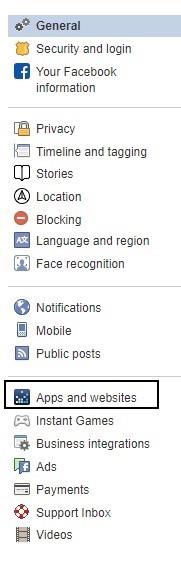
Nếu bạn đang tìm cách hủy liên kết tài khoản Instagram khỏi Facebook thì bạn phải có những lý do chính đáng đằng sau nó. Nhưng tại sao tôi lại nói như vậy? Bởi vì Instagram và Facebook có liên kết chặt chẽ với nhau. Bạn có thể mở tài khoản Instagram mới hoặc đăng nhập lại vào tài khoản cũ của mình bằng cách nhấp vào 'Đăng nhập bằng Facebook'.
Kết nối này khá hữu ích khi nói đến việc tìm kiếm bạn bè Facebook trên Instagram. Hơn nữa, bạn có thể đăng câu chuyện Instagram lên Facebook chỉ bằng một cú nhấp chuột .. Có, Instagram lưu trữ dữ liệu của bạn trên máy chủ của Facebook, coi như có cùng cha mẹ.
Nhưng có thể có một lý do chính đáng khiến bạn muốn xóa Instagram khỏi Facebook, giữ khoảng cách với rất nhiều người thân có sẵn vì bạn bè trên Facebook trên Instagram có thể là một lý do tốt. Tin tôi đi, một số người bạn của tôi đã thực sự hỏi một câu hỏi tương tự, và đây là lý do tại sao tôi ở đây để giải thích cách xóa tài khoản Instagram khỏi Facebook.
Làm thế nào để xóa tài khoản Instagram khỏi Facebook?
Làm theo các bước dưới đây để hủy liên kết tài khoản Instagram khỏi Facebook:
Bước 1: Khởi chạy mở tài khoản Facebook của bạn.
Bước 2: Nhấp vào Cài đặt từ thanh trên cùng cuộn xuống menu.
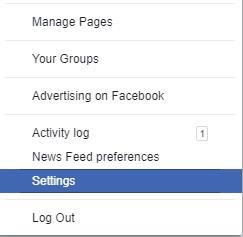
Bước 3: Tìm Ứng dụng & Trang web từ bên trái và nhấp vào nó để mở.
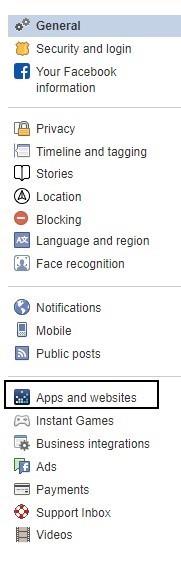
Bước 4: Nhận danh sách tất cả các ứng dụng được kết nối trên màn hình tiếp theo. Đánh dấu vào Hộp kiểm trên ứng dụng Instagram và chọn 'Xóa'.
Bước 5: Cửa sổ bật lên tiếp theo sẽ yêu cầu xác nhận 'Xóa Instagram?' Trước khi đánh dấu, bạn cũng có thể chọn xóa tất cả các bài đăng trên Instagram khỏi Facebook bằng cách chọn 'Xóa tất cả các hoạt động trên Instagram của bạn.'
Bước 6: Cuối cùng, chọn 'Xóa' để xóa tài khoản Instagram khỏi Facebook.
Và bạn đã hoàn thành!
Làm thế nào để hủy liên kết Facebook khỏi Instagram?
Phương pháp này sẽ chỉ sắp xếp mọi thứ từ Instagram và bạn không cần đăng nhập vào tài khoản Facebook của mình. Ngoài ra, nó phá vỡ kết nối giữa hai nền tảng, cho đến khi bạn kích hoạt lại nó.
Bước 1: Mở tài khoản Instagram của bạn trên điện thoại.
Bước 2: Trên hồ sơ của bạn, chạm vào 3 dòng ở góc trên cùng bên phải của cửa sổ.
Bước 3: Nhấn vào Cài đặt từ cuối trang.
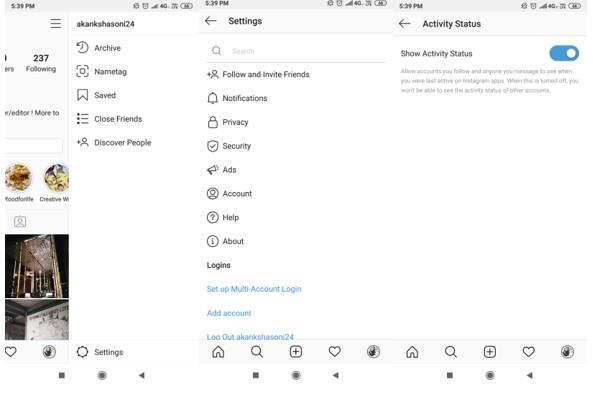
Bước 4: Định vị Tài khoản tại đây và nhấn vào nó.
Bước 5: Tại đây, hãy nhấn vào 'Tài khoản được liên kết'. Bạn sẽ tìm thấy các tùy chọn khác nhau như Facebook, Twitter, Tumblr , v.v.
Bước 6: Nhấn vào Facebook. (Nếu nó đã được liên kết, bạn có thể tìm thấy một dấu tích bên cạnh nó.) Mở nó và nhấn vào 'Hủy liên kết' để tách cả hai tài khoản.
Đây là cách bạn có thể hủy liên kết Facebook khỏi Instagram.
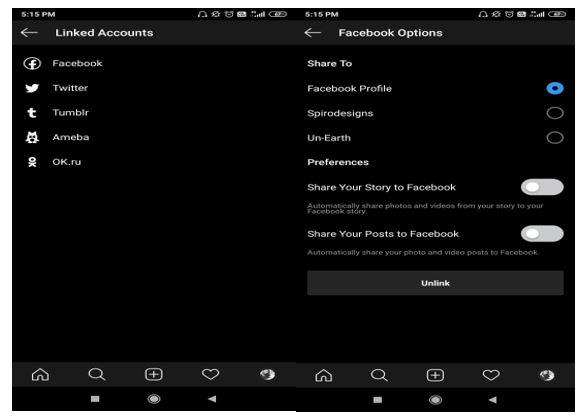
LƯU Ý : Trong trường hợp bạn muốn câu chuyện của mình không bị chia sẻ trên Facebook hoặc bất kỳ bài đăng nào khác trên Facebook, hãy tắt nút chuyển ngay tại đây trong phần Tài khoản được liên kết.
Phần kết luận
Chúng tôi đã giải thích cho bạn cách xóa tài khoản Instagram khỏi Facebook cũng như cách bạn có thể hủy liên kết Facebook khỏi Instagram. Cả chìa khóa mở cửa đều có sẵn cho bạn. Chỉ cần chọn cái nào bạn thích và sắp xếp mọi thứ.
Để mắt tới:
Dành chút thời gian và thích trang Facebook của chúng tôi để biết thêm thông tin cập nhật!
Đang sử dụng máy chủ của công ty từ nhiều địa điểm mà bạn quan tâm trong thời gian này. Tìm hiểu cách truy cập máy chủ của công ty từ các vị trí khác nhau một cách an toàn trong bài viết này.
Blog này sẽ giúp người dùng tải xuống, cài đặt và cập nhật driver Logitech G510 để đảm bảo có thể sử dụng đầy đủ các tính năng của Bàn phím Logitech này.
Bạn có vô tình nhấp vào nút tin cậy trong cửa sổ bật lên sau khi kết nối iPhone với máy tính không? Bạn có muốn không tin tưởng vào máy tính đó không? Sau đó, chỉ cần xem qua bài viết để tìm hiểu cách không tin cậy các máy tính mà trước đây bạn đã kết nối với iPhone của mình.
Tìm hiểu cách khắc phục các sự cố thường gặp của YouTube Music như lỗi ứng dụng, sự cố tải vào bộ nhớ đệm và thông báo lỗi.
Hướng dẫn này sẽ giúp bạn giải quyết vấn đề trạng thái WhatsApp không hiển thị. Đừng để các vấn đề về trạng thái cản trở trải nghiệm WhatsApp của bạn, hãy hành động ngay hôm nay!
Tìm hiểu cách tránh xa phần mềm giả mạo và các bản cập nhật phần mềm mà cuối cùng có thể khiến bạn gặp rắc rối nghiêm trọng do khiến bạn phải đối mặt với các mối đe dọa độc hại.
Khám phá các bước khắc phục sự cố để giải quyết các sự cố thường gặp và phát trực tuyến Netflix trở lại Roku một cách liền mạch.
Bạn tình cờ thấy một video âm nhạc tuyệt vời trên YouTube có âm thanh mà bạn muốn trích xuất và bây giờ bạn đang tự hỏi làm cách nào để ghi lại âm thanh từ video YouTube? Đây là bài viết dành cho bạn.
Blog này sẽ giúp bạn đọc vô hiệu hóa tính năng Copilot trên Windows nếu không muốn sử dụng mô hình AI.
Trình quản lý mật khẩu Kaspersky không chạy đúng cách trên PC chạy Windows 11/10 của bạn. Bất kể lý do là gì, đây là một số cách tốt nhất để khắc phục sự cố.









